
अगले लेख में हम जेलीफिन पर एक नज़र डालने जा रहे हैं। जैसा कि इस ब्लॉग में पहले ही लिखा जा चुका है, उबंटू में हम विभिन्न शक्तिशाली और कार्यात्मक मीडिया सर्वर पा सकते हैं। आज हमारी चिंता जो एक है मुक्त, क्रॉस-प्लेटफ़ॉर्म और ओपन सोर्स विकल्प मीडिया स्ट्रीमिंग के लिए।
जेलीफिन में हमें प्रीमियम फीचर्स, लाइसेंस या अन्य प्रकार की योजनाएं नहीं मिलेंगी। यह बस एक पूरी तरह से स्वतंत्र और खुला स्रोत परियोजना है जो इसके संबंधित समुदाय द्वारा समर्थित है। जेलीफिन का उपयोग करके हम कुछ ही मिनटों में उबंटू में इस मीडिया सर्वर को तुरंत और तुरंत कॉन्फ़िगर कर पाएंगे। हमें अनुमति देगा LAN या WAN के माध्यम से पहुँच किसी भी उपकरण से।

Ubuntu 18.04 पर जेलीफिन स्थापित करें
जेलीफिन है जीएनयू / लिनक्स, मैक ओएस और विंडोज के साथ संगत। इस उदाहरण के लिए हम इसे Ubuntu 18.04 LTS वितरण पर स्थापित करने जा रहे हैं।
शुरू करने के लिए हम एक टर्मिनल (Ctrl + Alt + T) खोलने जा रहे हैं APT के लिए HTTPS ट्रांसपोर्ट स्थापित करें, अगर यह आपके कंप्यूटर पर पहले से स्थापित नहीं है:
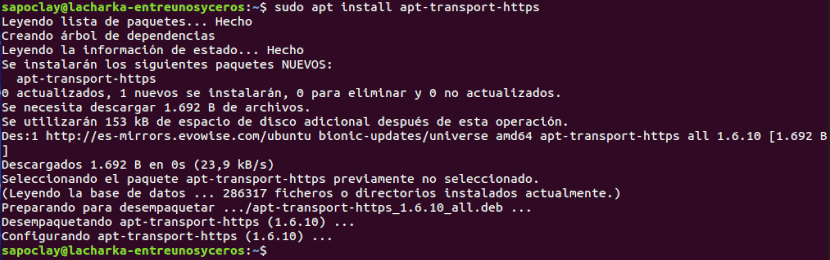
sudo apt install apt-transport-https
अगला कदम होगा Jellyfin GPG हस्ताक्षर कुंजी जोड़ें:
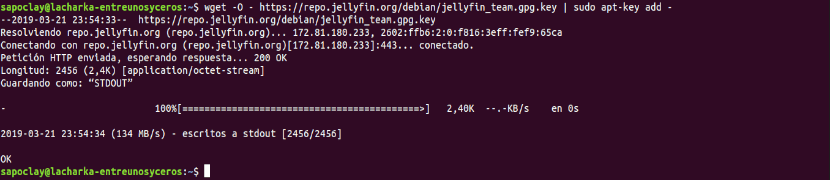
wget -O - https://repo.jellyfin.org/debian/jellyfin_team.gpg.key | sudo apt-key add -
हम जारी रखते हैं जेलिफ़िन भंडार को जोड़ना। उसी टर्मिनल में हम निम्नलिखित कमांड लिखेंगे:

sudo touch /etc/apt/sources.list.d/jellyfin.list echo "deb https://repo.jellyfin.org/ubuntu bionic main" | sudo tee /etc/apt/sources.list.d/jellyfin.list
अंत में, हम करेंगे सॉफ्टवेयर लिस्टिंग को अद्यतन करें रिपोजिटरी से:
sudo apt update
ख़त्म होना जेलीफिन स्थापित किया निम्नलिखित आदेश का उपयोग कर:
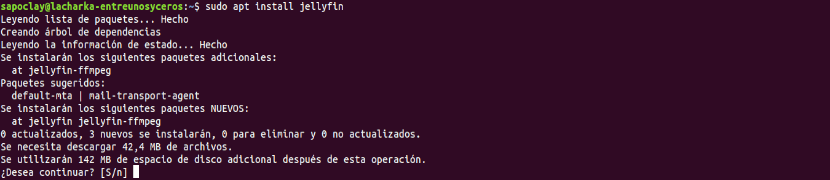
sudo apt install jellyfin
जेलीफिन सेवा शुरू करें
पैरा सक्षम करें और सेवा शुरू करें प्रत्येक पुनः आरंभ के बाद हम निम्नलिखित कमांड निष्पादित करेंगे:

sudo systemctl enable jellyfin sudo systemctl start jellyfin
हम कर सकते हैं जांचें कि क्या सेवा सही ढंग से शुरू की गई है या कमांड चलाकर नहीं:
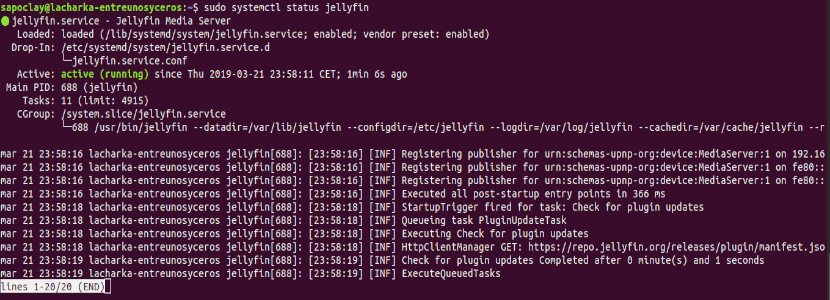
sudo systemctl status jellyfin
यदि आप पिछले स्क्रीनशॉट में एक जैसा आउटपुट देखते हैं, तो जेलीफिन ने सेवा को सही ढंग से शुरू किया होगा। इस बिंदु पर, हम प्रारंभिक सेटअप पर आगे बढ़ सकते हैं।
प्रारंभिक व्यवस्था
हम नेटवर्क पर किसी भी सिस्टम से जेलीफिन का उपयोग करने में सक्षम होंगे। यह किसी भी अतिरिक्त अनुप्रयोगों को स्थापित करने के लिए आवश्यक नहीं होगा। आपको बस एक वेब ब्राउज़र की आवश्यकता है आधुनिक। शुरू करने के लिए हम ब्राउज़र में URL तक पहुंच कर कॉन्फ़िगरेशन को शुरू करने जा रहे हैं http://nombredominio:8096 o http://dirección-IP:8096.
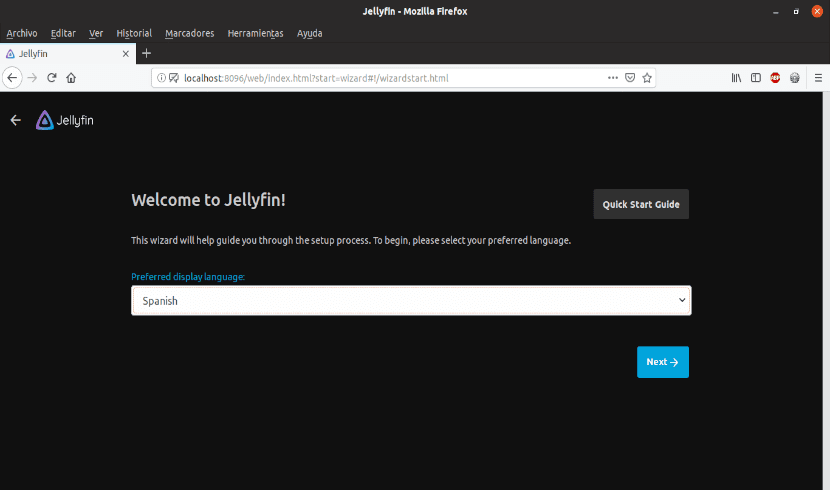
स्क्रीन पर हम पिछले स्क्रीनशॉट में एक की तरह स्वागत स्क्रीन देखेंगे। यहां पर कुछ भी नहीं है हमारी पसंदीदा भाषा का चयन करें और पर क्लिक करें अगला.
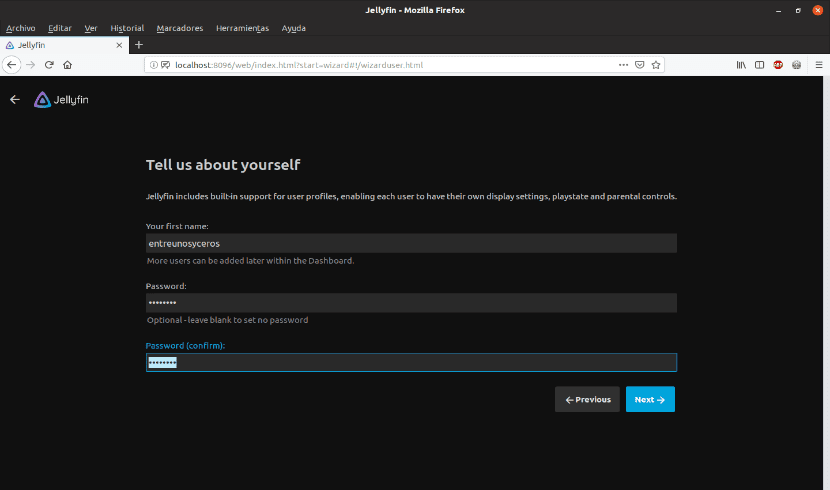
इस स्क्रीन पर हमें करना होगा हमारे उपयोगकर्ता डेटा लिखें। नियंत्रण कक्ष में जो हमें बाद में मिलेगा, हम और अधिक उपयोगकर्ता जोड़ सकते हैं। हम अगली स्क्रीन पर क्लिक करते हैं अगला.
अगला चरण होने जा रहा है उन मल्टीमीडिया फ़ाइलों का चयन करें जिन्हें हम प्रसारित करना चाहते हैं। बस बटन पर क्लिक करें 'मीडिया लाइब्रेरी जोड़ें'.
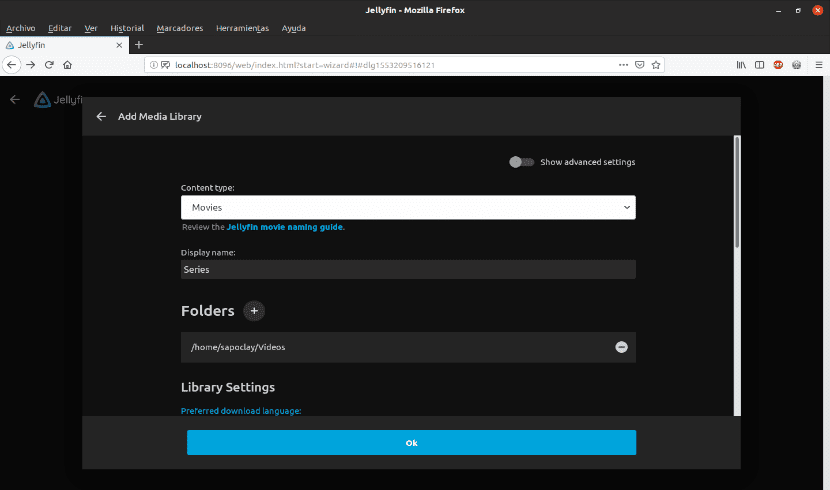
सामग्री के प्रकार का चयन करें ऑडियो, वीडियो, मूवी आदि के बीच। हमें भी करना पड़ेगा एक प्रदर्शन नाम टाइप करें और + चिह्न पर क्लिक करें पाठ के बगल में पाया गया «फ़ोल्डर«। इसलिए आप उस स्थान को चुन सकते हैं जहाँ हमने अपनी मल्टीमीडिया फ़ाइलों को सहेजा है। भी हम अन्य कॉन्फ़िगरेशन करने में सक्षम होंगे पुस्तकालय के लिए, आदि। हम अगली स्क्रीन पर क्लिक करेंगे Ok.
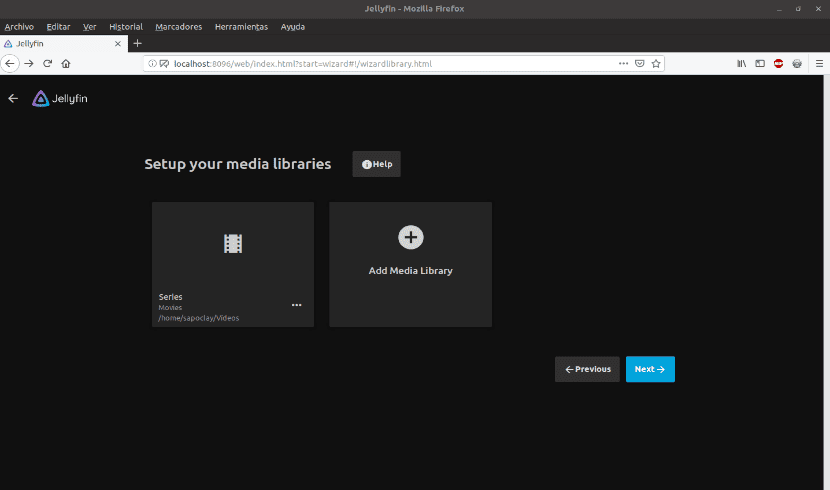
उसी तरह हम वर्गीकृत सभी मल्टीमीडिया फ़ाइलों को जोड़ सकते हैं जैसे हम रुचि रखते हैं। एक बार जब आप अपना सब कुछ चुन लें, जिसे आप स्ट्रीम करना चाहते हैं, तो क्लिक करें अगला.
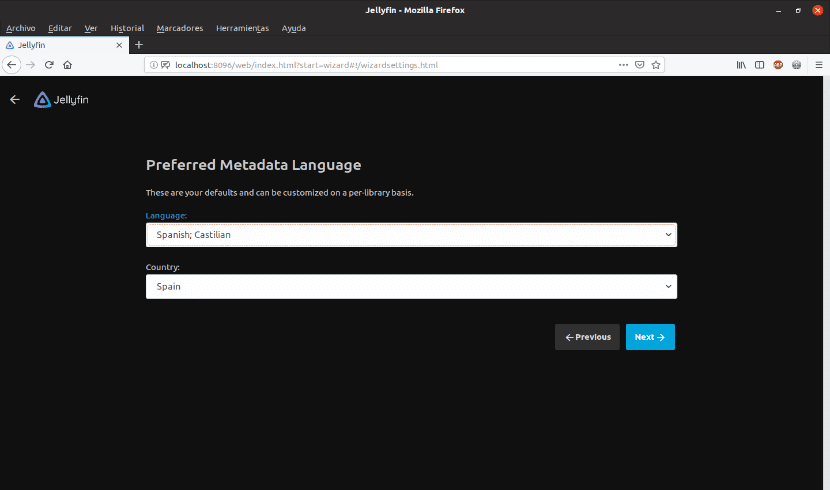
चुनना मेटाडाटा भाषा और क्लिक करें अगला.
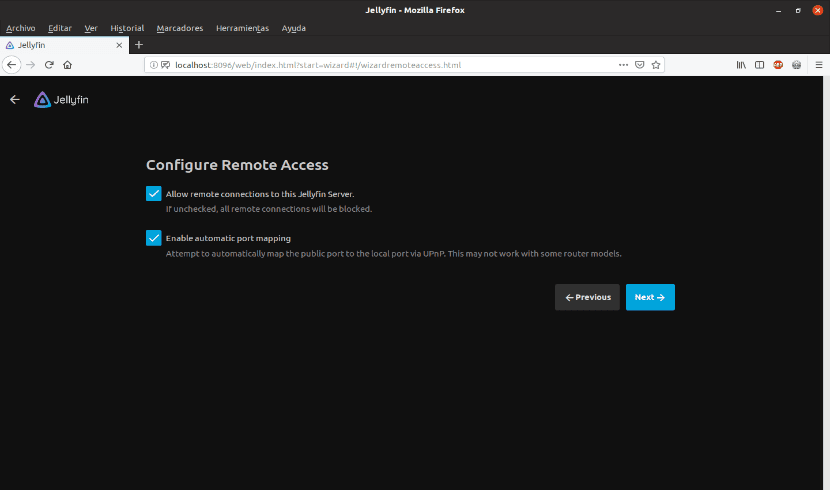
इस स्क्रीन पर हमें होना चाहिए कॉन्फ़िगर करें यदि हम इस मीडिया सर्वर को दूरस्थ कनेक्शन की अनुमति देना चाहते हैं। यदि आप अन्य डिवाइस या कंप्यूटर से एक्सेस करने के इच्छुक हैं, तो रिमोट कनेक्शन की अनुमति देना सुनिश्चित करें। यह भी सक्षम बनाता है स्वचालित पोर्ट असाइनमेंट। क्लिक करके समाप्त करें अगला.
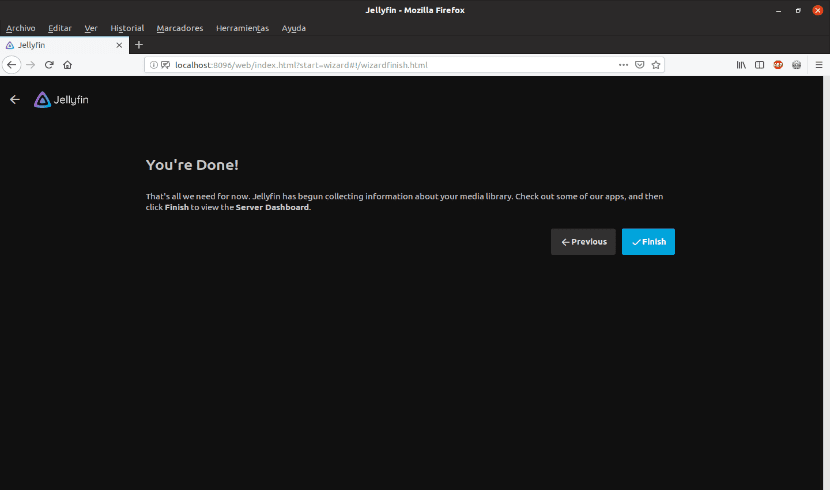
यदि आप इस स्क्रीन पर आते हैं, तो सब कुछ तैयार है। करना पर क्लिक करें अंत प्रारंभिक जेलीफिन सेटअप पूरा करने के लिए। आपको लॉगिन पृष्ठ पर पुनः निर्देशित किया जाएगा।
जेलिफ़िन में प्रवेश करें
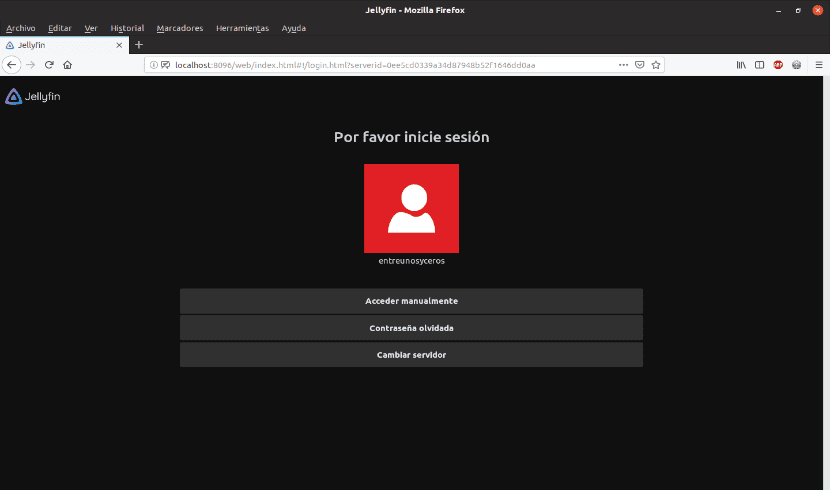
लिखो आपके द्वारा पहले सेट किया गया उपयोगकर्ता नाम और पासवर्ड.
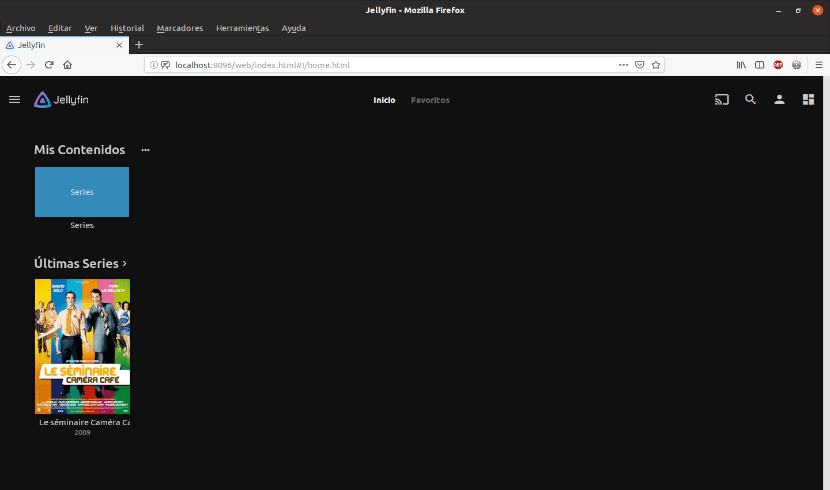
स्क्रीनशॉट में देखा गया है, सभी मीडिया फ़ाइलों को स्क्रीन पर प्रदर्शित किया जाना चाहिए अनुभाग में मेरी सामग्री। आपको बस उस मल्टीमीडिया फ़ाइल पर क्लिक करना है जिसे आप खेलना चाहते हैं या उसका डेटा देखने के लिए टैब का चयन करना चाहते हैं।
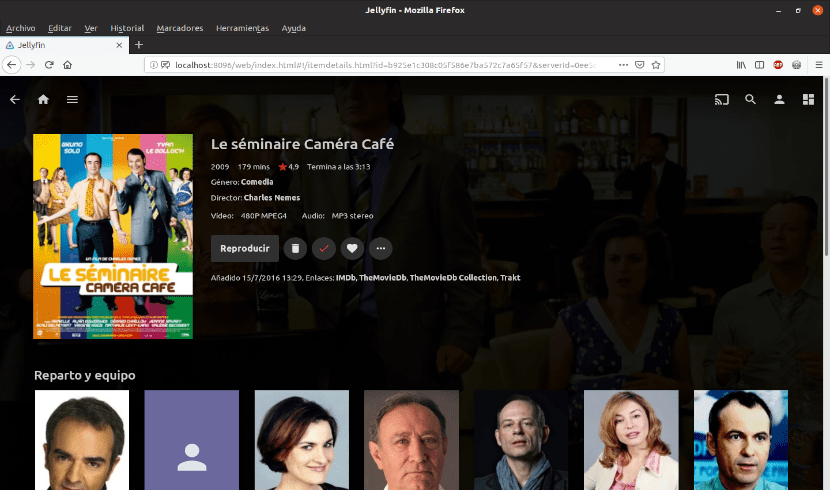
अगर आपको जरूरत है किसी चीज़ को बदलना या समेटना, से अधिक नहीं स्क्रीन के ऊपर बाईं ओर स्थित तीन क्षैतिज पट्टियों पर क्लिक करें। यहां आप उपयोगकर्ता जोड़ सकते हैं, मीडिया फ़ाइलें, प्लेबैक सेटिंग्स बदल सकते हैं, प्लग इन स्थापित कर सकते हैं, डिफ़ॉल्ट पोर्ट बदल सकते हैं, और कई अन्य सेटिंग्स।
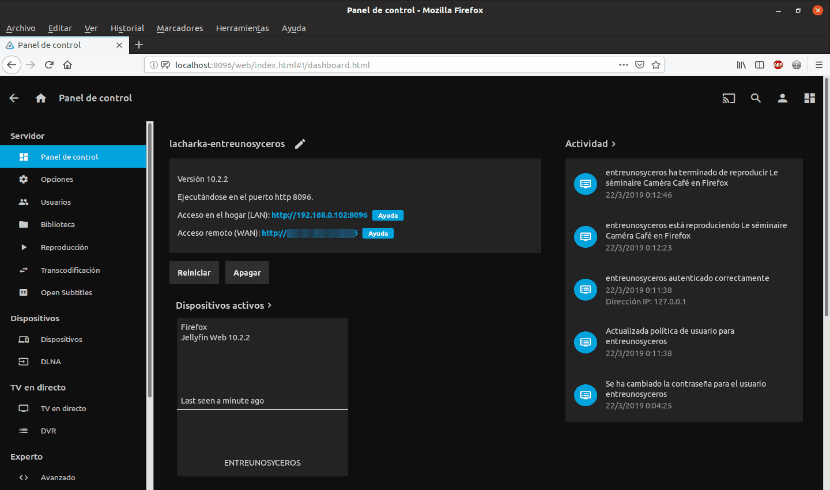
यदि आप चाहते हैं सुविधाओं या कॉन्फ़िगरेशन के बारे में अधिक जानेंके पृष्ठ पर एक नज़र डालें आधिकारिक दस्तावेज जेलिफ़िन या उसकी GitHub पर पेज.
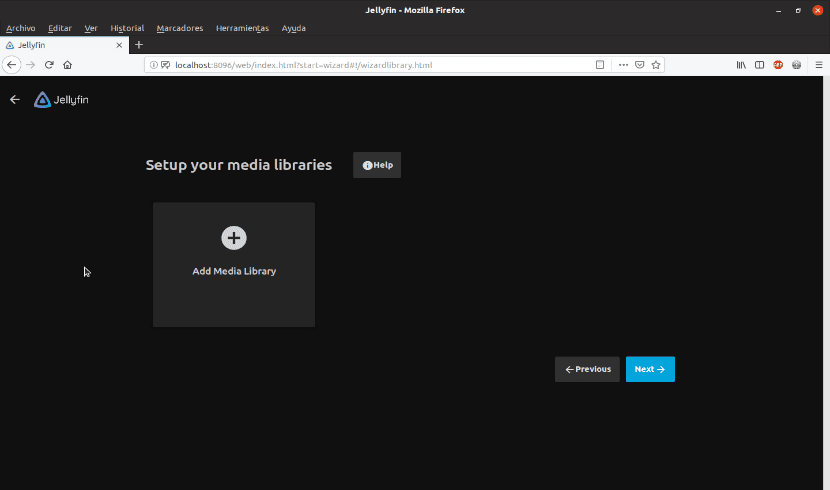
एक दिलचस्प परियोजना के बाद से इसमें अन्य कार्यक्रमों की सभी प्रीमियम विशेषताएं शामिल हैं, लेकिन स्थानीय नेटवर्क के बाहर इस सेवा को कैसे एक्सेस किया जा सकता है।
कुछ समय के लिए, पुनरारंभ विकल्प दिखाई नहीं देता है, न तो सार्वजनिक और न ही निजी आईपी, और यह दूरस्थ रूप से पहुंच की अनुमति नहीं देता है।
नमस्कार, अगर यह आपको दूरस्थ रूप से एक्सेस करने देता है, तो आपको बस अपना बाहरी आईपी पता करना है, यह बहुत सरल है और राउटर पर पोर्ट खोलते हैं, यदि आपके पास एक आईपी है जो बदलता है, तो एक बहुत ही सरल डीएनएस सर्वर का उपयोग करें (duckdns.org) और वह केवल आईपी बदल देगा यदि वे इसे बदलते हैं क्योंकि आप एक वेब पते से कनेक्ट करते हैं
बहुत सारी जानकारी है
का संबंध है